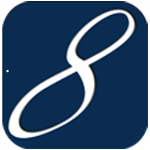ArduinoScratch(图形化编程软件)
- 软件大小:58.23 MB
- 栏目名称:教育管理
- 运行环境:winXP,win7,win8,win10
- 软件语言:简体中文
- 软件类型:
- 软件授权:免费软件
- 更新时间:2019-04-08 14:09:35
- 下载次数:
软件简介
Scratch是由麻省理工学院推出的一款适合儿童学习的趣味编程软件。可以用来创造互动式故事、动画、游戏、音乐和艺术,该版本已经支持中文界面更方便使用,完全不用背指令,使用积木组合式的程式语言,让小朋友在游戏中学习。该工具利用图形化界面,把编程需要的基本技巧囊括其中,包括建模,控制,动画,事件,逻辑,运算,等等。孩子非常容易掌握,而内涵一点都不简单。通过这个工具平台,孩子可以快速掌握编程技巧,充分发挥自己的想象力。
软件介绍
Scratch是由麻省理工学院推出的一款适合儿童学习的趣味编程软件。可以用来创造互动式故事、动画、游戏、音乐和艺术,该版本已经支持中文界面更方便使用,完全不用背指令,使用积木组合式的程式语言,让小朋友在游戏中学习。该工具利用图形化界面,把编程需要的基本技巧囊括其中,包括建模,控制,动画,事件,逻辑,运算,等等。孩子非常容易掌握,而内涵一点都不简单。通过这个工具平台,孩子可以快速掌握编程技巧,充分发挥自己的想象力。

Scratch介绍
Scratch是一款由麻省理工学院(MIT)设计开发的一款面向少年的简易编程工具。Scratch中文版下载免费版的使用者可以不认识英文单词,也可以不会使用键盘。构成程序的命令和参数通过积木形状的模块来实现。用鼠标拖动模块到程序编辑栏就可以了。中间的黄色部分是编辑好的程序代码,左边是可以用来选择的功能模块,右边上部是程序预览和运行窗口,右边下部是角色窗口。
Scratch特色
1.中文语言,方便所有国内用户使用;
2.构成程序的命令和参数通过积木形状的模块来实现;
3.用鼠标拖动模块到程序编辑栏就可以了;
4.中间的黄色部分是编辑好的程序代码;
5.左边是可以用来选择的功能模块;
6.右边上部是程序预览和运行窗口;
7.右边下部是角色窗口
更新日志
1.由于Flash一个已知的缺陷,(外观类)图形特效积木会使项目变慢
2.尚不支持书包功能
ArduinoScratch特色
1、制作游戏
制作自己的游戏,然后用传感器、实物甚至身体来控制游戏。
2、艺术创作
运用自己的想象力,利用传感器和其他硬件手段完成艺术创作。
3、控制机器人
控制机器人,或者让机器人学会自己思考和完成任务。
4、基于Scratch
基于由MIT Media Lab开创,已被诸多学校采用的Scratch开发。构成程序的命令和参数通过积木形状模块来实现,用鼠标拖动模块即可完成编程,操作简易。
5、控制机器人与Arduino
增加Arduino模块,实现了使用Scratch图形化编程模式完成Arduino机器人的程序编写,让"小想法"实现为"大创意"。
6、增加中文字体
除了已有的英文字体外,我们还增加了中文字体,并增加了更改字体大小的功能。
安装教程
1、双击"ArduinoScratch(V3.1.3).exe"语言选择中文

2、点击确定选择软件安装目录,默认为"C:Program Files (x86)ArduinoScratch"

3、选择开始菜单文件夹,默认为"ArduinoScratch"

4、继续下一步安装就可以了
使用教程
一、进入ArduinoScratch主界面

二、与测控板连接交互
ArduinoScratch 除了能制作 Scratch 动画类作品外,还能与物理世界进行交互及控制机器人。
当需要与物理世界进行交互时,需要进行以下几个步骤:
1、如果你是第一次使用 ArduinoScratch,需要在"连接"菜单下选择驱动安装。这个操作会安装让电脑与机器人沟通的必要软件。
2、将测控板用 USB 数据线与电脑的 USB 接品进行连接,然后点击 ArduinoScratch 中的"连接"菜单,会出现以"COM"开头的项目,选择新增加的 COM 串口。
重要提示:如果"连接"菜单下有多个"COM"开头的项目,可以先拔开测控板与电脑连接的 USB 数据线,再查看"连接"菜单,纪录下断开连接时的 COM 项目,然后再将测控板与电脑连接,再一次查看"连接"菜单,查看新增加的 COM 项目,该项目即为测控板相关联的 COM 串口。先择它就对了。
3、选择正确的 COM 串口后,从"连接"菜单中选择"上传固件"项目,直至提示上传成功。这样,你手上的测控板就能跟电脑进行交互沟通了。
三、把程序下载到 Arduino 主控器
当需要下载 Arduino 程序来控制机器人时,同样需要先让测控板与电脑进行连接,并选择相应的COM 串口。
在编写 Arduino 程序时,我们需要在脚本菜单下的"Arduino 模块"语句块中拖拽出"Arduino程序"模块Arduino机器人编程软件(ArduinoScratch)。
如需要点亮测控板上的 LED 灯,可以编写如下图所示的程序。最后上传 Arduino 程序。

上传 Arduino 程序的方法有以下几种:
1、将鼠标放在"Arduino 程序"模块上方并右击,选择"上传 Arduino 程序",直至上传成功;
2、选择"连接"菜单下的"上传 Arduino 程序",直至上传成功;
3、点击脚步区上方或"编辑"菜单下的"进入 Arduino 模式",
进入 Arduino 代码模式窗口,如下图所示,选择代码窗口上方的"上传 Arduino 程序 ",直至上传成功;
四、Scratch 模式与 Arduino 模式

Scratch 模式:
在 Scratch 模式下,测控板和 Arduino 主板必须连接电脑使用,并且需要先进行"上传固件",你可以用 Scratch 语句模块来制作图形和游戏,使用绿旗的方式来启动程序,让 Scratch 能与物理世界进行交互沟通。
Arduino 模式:
在 Arduino 模式下,程序会被上传到机器人的大脑——测控板或 Arduino 主板上,此时机器人被所下载的程序所控制着。但是,你不能用 Scratch 的图开指令,因为固件程序已被覆盖,测控板或Arduino 主板已经不再连接电脑了,无法进行交互沟通。
切换模式:
你可以通过点击脚步区上方或"编辑"菜单下的"进入 Arduino 模式"或"返回 Scratch 模式"来自由切换相应的模式状态。
重要提示:并不是所有的语句模块都能在 Arduino 模式下使用,比如 Scratch 角色会用到的:动作、事件、外观、声音、侦测、画笔、链表与及控制模块中的克隆等。
ArduinoScratch
更新日志
1、更多模块功能优化,支持子程序多方式嵌套使用;
2、优化代码模式规则匹配,让代码结构更加清晰;
3、数字运算模块函数功能修复;
4、新增2.4G功能模块;
5、新增上传时COM口功能体验;
6、软件升级功能优化;
7、修复部分bug。
类似的软件
Blender最新版(三维图形图像软件)V2.3
02-08Solidworks2018(三维CAD设计系统) 中文精简版
04-04编程猫Nemo安卓版 v3.9.2 官方免费版
09-09PDF Cracker(pdf文档加密解密软件)v3.10免费版
04-27acrobat 8(PDF编辑软件)V8.1.0.137 简体版
01-13编程猫课程app下载
09-06编程猫定制课(趣味编程软件) v3.3.0 电脑版
03-29动手客图形化编程软件下载
02-09速排名优化软件(seo优化工具)v10.9.96 最新版
03-15驱动人生8(驱动管理软件) v8.0.0.2 免费版
01-18Windows清理助手(安全防护软件)3.0 绿色版
04-16牛学长恢复精灵(数据恢复软件) 2.4.0.5 最新版
12-21Downie(在线视频下载工具)v4.0.8 中文版
01-23Excel必备工具箱 V12.70 官方版
09-14网易七鱼(智能化客服聊天软件) v1.4.2.231 免费版
12-07酷狗铃声制作专家下载7.6.8.0绿色去广告版
04-10优芽互动电影(动画制作软件) V1.4.6.20200428 最新版
03-23马赛克拼图软件(马赛克拼贴图像制作软件)v1.7.125 中文版
01-24qq登录器(QQ自动登录工具) v1.0.0.0 免费版
01-11Shutter Pro(多功能计划任务工具) v4.3 中文版
08-05